메뉴 바를 만드는 것은 소프트웨어 개발에서 기본적인 능력으로, 특히 그래픽 사용자 인터페이스(GUI)를 만드는 데 중요합니다. 이는 사용자들이 인터페이스 레이아웃을 변경하지 않고도 프로그램의 다양한 기능에 접근할 수 있게 해줍니다. Python에서 이러한 메뉴 바를 구현하는 방법을 항상 알고 싶었다면, 당신은 여기에서 정확한 정보를 찾을 수 있습니다. 이 안내서에서는 Python에서 드롭다운 메뉴가 포함된 간단한 메뉴 바를 단계별로 만드는 방법을 보여줍니다. 바로 시작해봅시다!
주요 요점
- Python에서 메뉴 바와 드롭다운 메뉴를 만드는 기본 개념을 배웁니다.
- 메뉴 구조를 구현하기 위해 Menu 클래스를 사용하는 방법을 연습합니다.
- 인터랙티브 애플리케이션을 위해 메뉴 항목에 명령(함수)을 추가하는 방법을 학습합니다.
1단계: 새 Python 프로젝트 만들기
먼저 메뉴 코드를 작성할 새 파일을 만듭니다. "Menu.py"와 같은 이름으로 간단한 Python 파일을 생성하세요. 이 파일에서 메뉴 바를 정의할 것입니다.
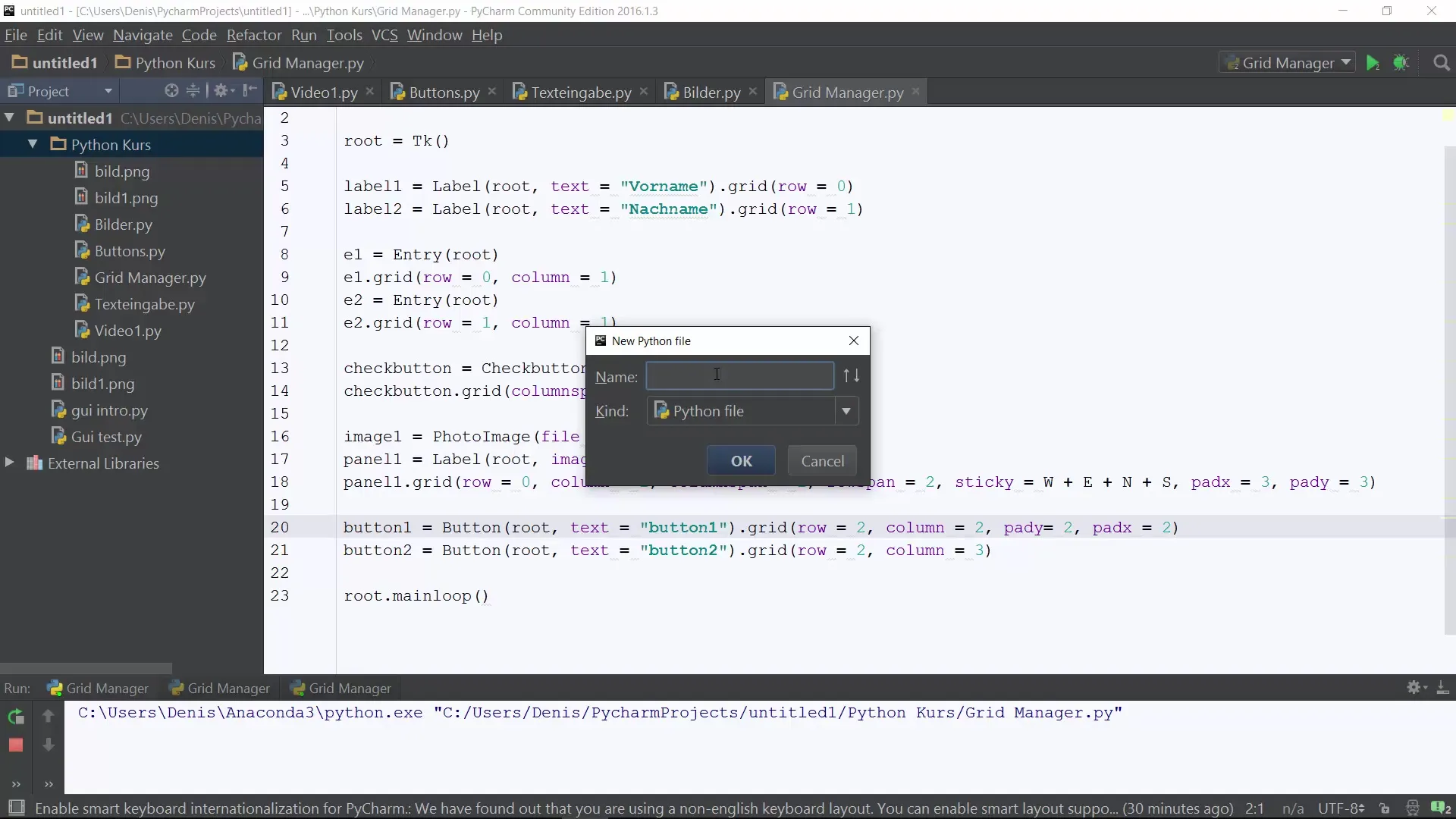
2단계: 라이브러리 가져오기 및 창 초기화
메뉴 바를 만들기 전에 관련 라이브러리를 가져오는 것이 중요합니다. GUI 창을 만들기 위해 Tkinter 라이브러리를 사용해야 합니다. 파일의 시작 부분에 다음 줄을 추가하여 Tkinter를 가져오고 기본 창을 초기화하세요.
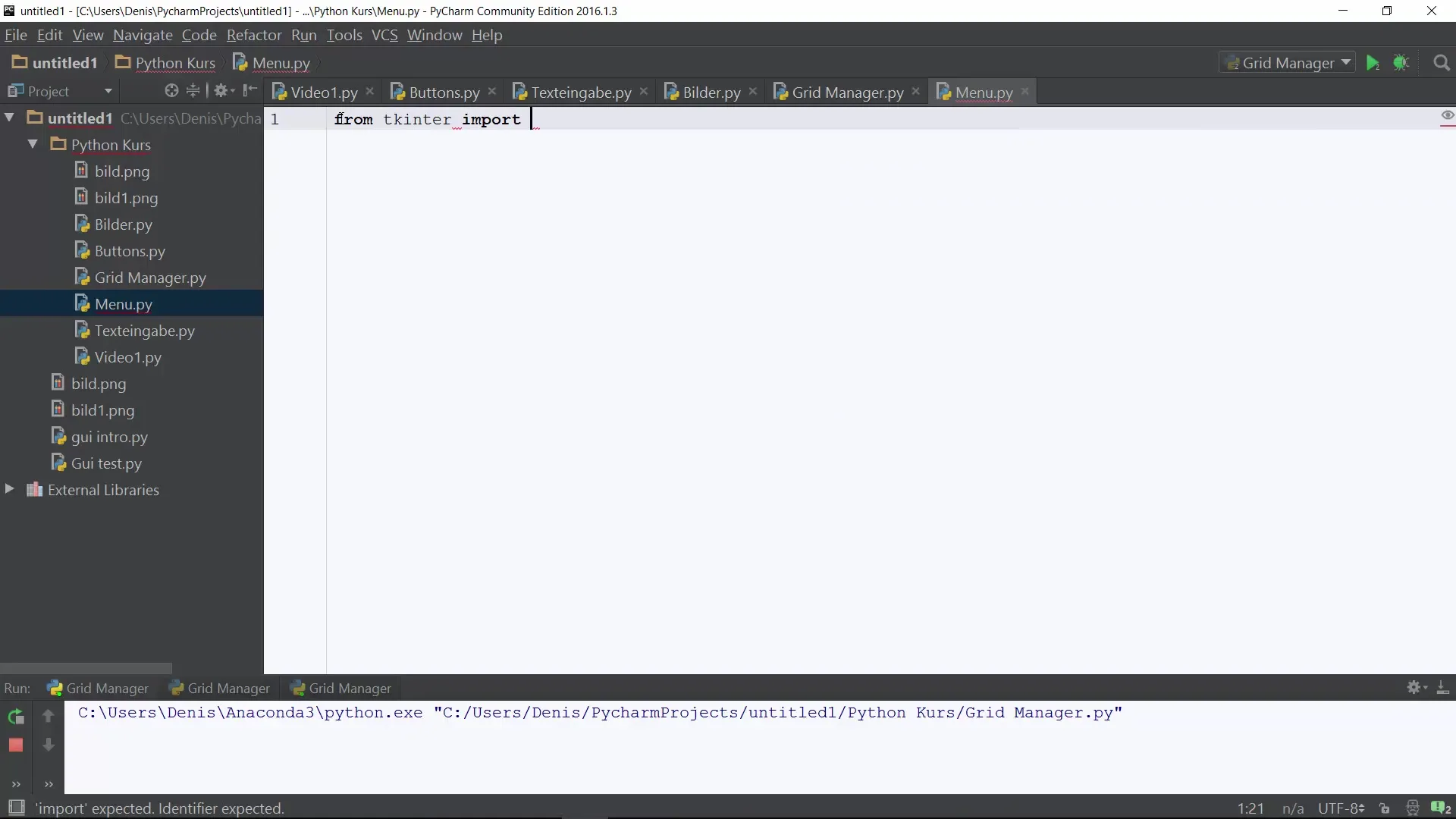
3단계: 메뉴 바 만들기
이제 메뉴 바를 만드는 작업을 시작합니다. Tkinter의 Menu 클래스를 사용하여 메뉴 구조를 정의합니다. Menu 객체를 생성하고 이를 기본 창에 표시되도록 구성하세요.
4단계: 하위 메뉴 추가
유용한 사용자 인터페이스를 디자인하기 위해 하위 메뉴를 추가해야 합니다. 이는 주 메뉴 항목을 클릭할 때 표시되는 계단식 메뉴입니다. 사용자들이 다양한 파일 기능에 접근할 수 있도록 파일 메뉴를 추가하세요.
5단계: 메뉴 항목 추가
이제 흥미로운 부분인 파일 메뉴에 항목을 추가할 차례입니다. 각 메뉴 항목은 add_command 메서드를 사용하여 추가할 수 있습니다. 메뉴 항목이 클릭될 때 호출되는 함수를 정의하는 것을 잊지 마세요. 처음에는 메뉴 항목이 선택되었음을 표시하는 간단한 함수인 출력함수를 만들 수 있습니다.
6단계: 구분선 삽입
메뉴 항목을 시각적으로 구분하기 위해 구분선을 사용할 수 있습니다. 이렇게 하면 사용자 인터페이스가 더 깔끔해집니다. 서로 다른 항목 사이에 구분선을 추가하여 메뉴 바 구조를 개선하세요.
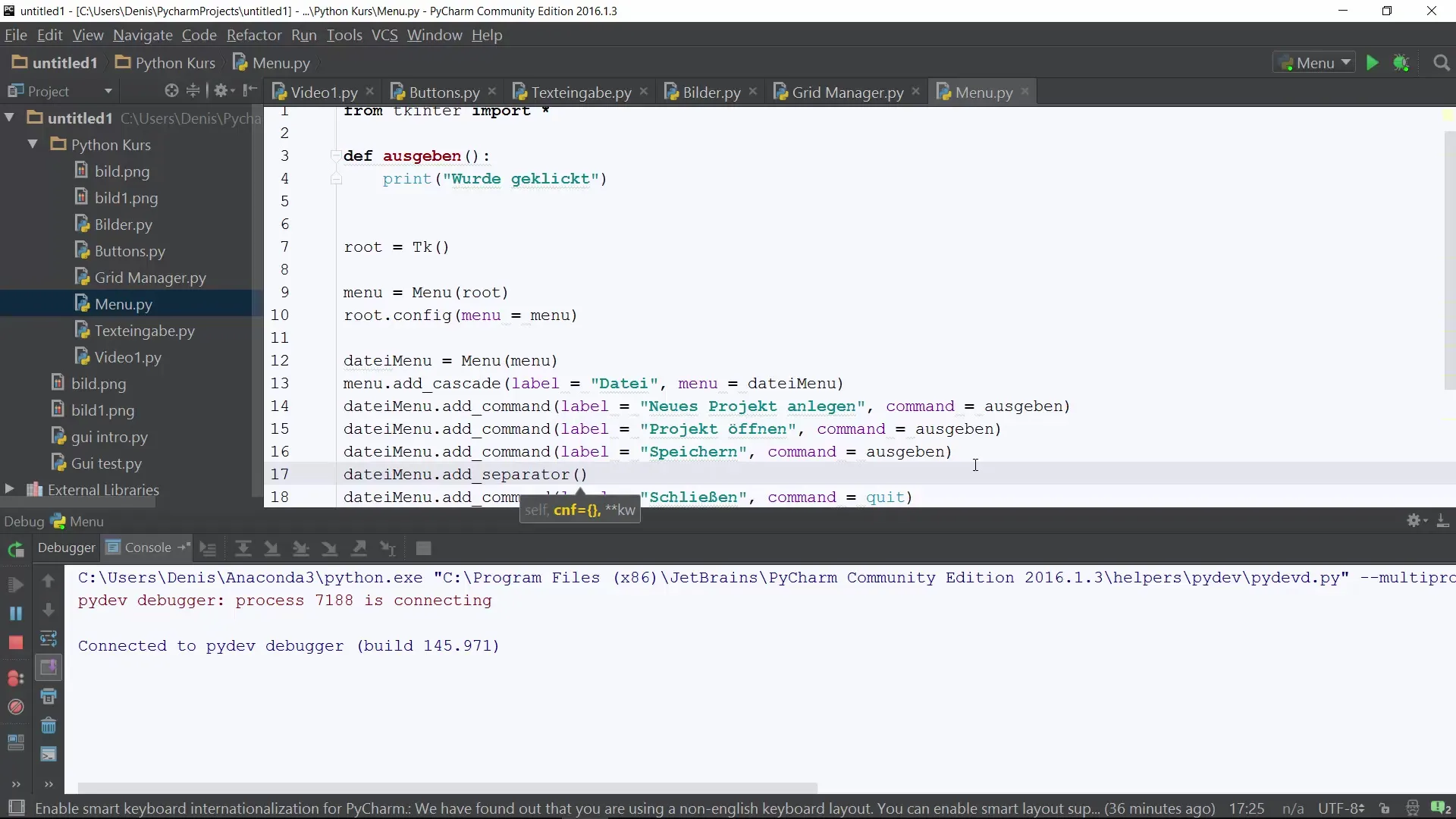
7단계: 추가 하위 메뉴 만들기
파일 메뉴에 추가하여 설정 메뉴와 같은 다른 하위 메뉴를 추가할 수도 있습니다. 이 메뉴에는 "모양" 및 "기본 설정"과 같은 옵션이 포함될 수 있습니다. 파일 메뉴에서와 유사한 단계를 반복하여 만들 수 있습니다.
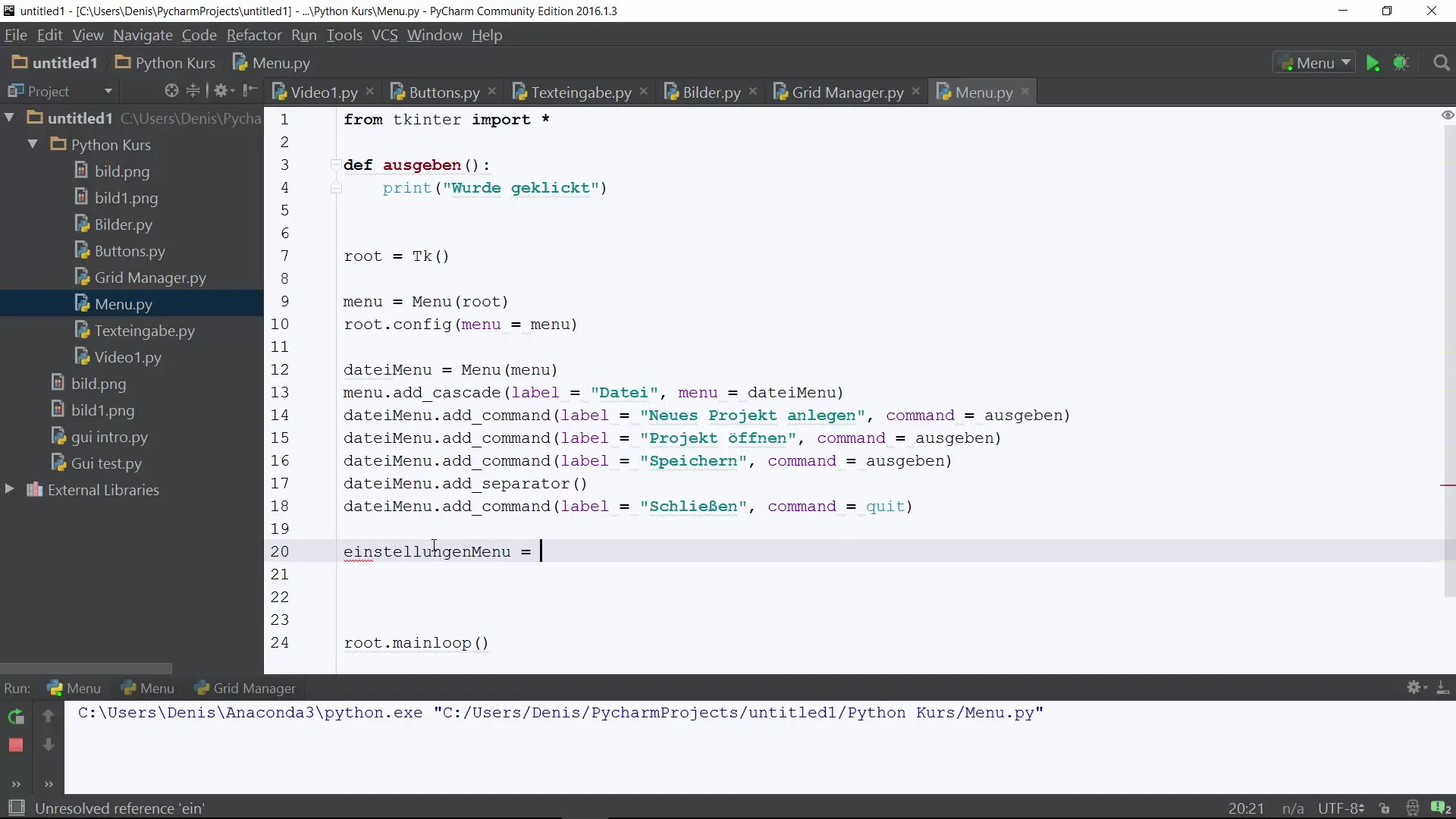
요약 – Python으로 메뉴 바와 드롭다운 메뉴 만들기
당신은 오늘 Python으로 Tkinter를 사용하여 간단한 메뉴 바를 만드는 방법을 배웠습니다. 메뉴를 만드는 기본 기능부터 하위 메뉴와 구분선을 추가하는 것에 이르기까지, 당신은 사용자 친화적이고 기능적인 메뉴 구성을 개발하는 데 필요한 도구를 익혔습니다. 이제 프로젝트를 더 발전시키고 더 복잡한 기능을 통합할 수 있습니다.
자주 묻는 질문
내 프로젝트에 Tkinter를 어떻게 가져오나요?스크립트 맨 앞에 from tkinter import *를 사용하세요.
하위 메뉴를 여러 개 만들 수 있나요?네, Menu 객체를 적절히 구성하여 원하는 만큼 하위 메뉴를 만들 수 있습니다.
메뉴 항목의 기능을 어떻게 확장할 수 있나요?add_command 문에 바인딩된 기능을 확장하여 복잡한 작업을 수행할 수 있습니다.


